4 soluciones para transferir la biblioteca de iTunes a un computador o iPhone

Escrito por Alfonso Cervera |
Si usas iTunes para gestionar tus archivos multimedia, pero no encuentras ninguna solución factible para mover su contenido a otro equipo, entonces has llegado al lugar correcto. Demasiadas veces, al pasar de un sistema a otro, terminamos perdiendo nuestros archivos de iTunes. Bueno, ya no tienes que enfrentarte a este problema y puedes transferir fácilmente la biblioteca de iTunes a un nuevo computador. En este post, cubriré 4 soluciones inteligentes que pueden ayudarte a mover la biblioteca de iTunes a un nuevo computador o a un iPhone como un profesional.

Parte 1: ¿Cómo Copiar la Biblioteca de iTunes a un Nuevo Computador a través de iTunes Backup?
Para empezar, presentaré la solución más común para copiar la biblioteca de iTunes a un nuevo computador. Para ello, primero hay que hacer una copia de seguridad de nuestra biblioteca de iTunes y luego pasarla a otro sistema. Como la biblioteca de iTunes puede consumir mucho espacio, un disco duro externo se utiliza principalmente para transferir nuestros datos. Para aprender a transferir la biblioteca de iTunes a otro ordenador, puedes considerar seguir estos sencillos pasos.
- En primer lugar, necesitas consolidar tu carpeta de iTunes. Para ello, inicia la aplicación iTunes en tu sistema y ve a su opción Archivo > Biblioteca > Organizar la biblioteca.
- Esto abrirá una ventana emergente con opciones para organizar tu biblioteca de iTunes. Desde aquí, activa la opción de "Consolidar archivos" y guarda los cambios.
- Ahora, espera un rato ya que iTunes hará una copia de seguridad de tu biblioteca. Para ver la ubicación de la copia de seguridad, ve al Menú iTunes > Edición > Preferencias. En la pestaña Avanzado, puedes ver la ubicación donde se almacena el contenido multimedia de iTunes.
- Genial! Una vez que hayas anotado la ubicación, abre el Explorador y visita la ubicación donde está almacenada tu copia de seguridad de iTunes. Desde aquí, puedes copiar manualmente el contenido de la copia de seguridad y moverlo a un disco duro externo.
- Después, puedes desconectar el disco duro del equipo de origen y conectarlo al sistema de destino. Instala iTunes en el nuevo equipo también y ve a su carpeta Música > iTunes.
- Además, haz una copia de seguridad de iTunes del disco duro externo y pégala en la carpeta Música > iTunes de tu nuevo computador.
- Después de que se guarde la copia de seguridad, inicia iTunes en tu sistema. Si ya está abierto, entonces primero cierra iTunes para que no se ejecute en segundo plano.
- Mientras iTunes se carga, mantén pulsada la tecla Shift en tu computadora con Windows. Esto mostrará la siguiente opción para cargar una biblioteca. Sólo tienes que hacer clic en "Elegir biblioteca" para navegar y cargar la biblioteca de iTunes guardada en tu computador.
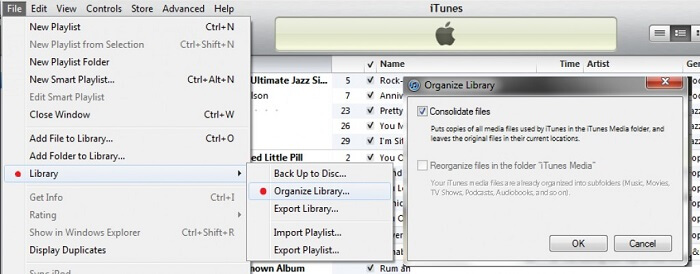




Parte 2: Transferir la Biblioteca de iTunes a una Nueva PC con Home Sharing
Además de mover tu biblioteca de iTunes a un nuevo computador, también puedes optar por sincronizarla. Para ello, iTunes ha creado una función llamada Home Sharing. Para implementar este método, ambas computadoras deben estar conectadas al mismo ID de Apple y deben estar conectadas a la misma red WiFi. Tengan en cuenta que esta función sólo está disponible en iTunes 9 o en una versión más reciente. Si tienes una versión antigua de iTunes en tu computadora, actualízala antes de transferir la biblioteca de iTunes a una nueva Mac o Windows.
- Para sincronizar tu biblioteca de iTunes, inicia iTunes en ambos sistemas y asegúrate de que estén conectados a la misma red.
- Ahora, en tu computadora fuente, ve al menú de iTunes > Archivo > Compartir en casa y activa esta función. Desde aquí, puedes introducir tu ID de Apple y empezar a compartir en casa.
- Inicia iTunes en tu nuevo computador y haz clic en Cuenta > Autorizaciones > Autorizar este computador. Introduce el mismo ID y contraseña de Apple para vincular el iTunes de tu nuevo computador con tu cuenta existente.
- De nuevo, ve a iTunes en el primer computador y haz clic en el ícono de Home Sharing en la parte superior. De la lista de cosas que puedes sincronizar, habilita "Biblioteca compartida".
- Espera un rato a que la biblioteca de iTunes sincronice tu música con el sistema de destino. Más tarde podrás encontrar los datos recién transferidos en tu biblioteca de iTunes.

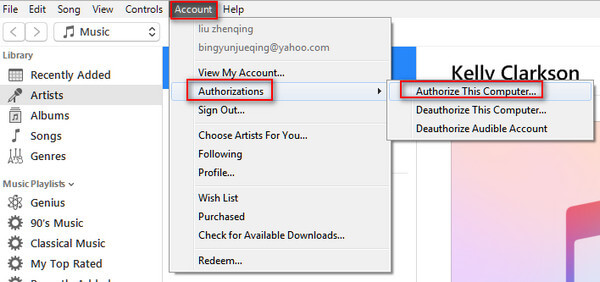

Parte 3: Cómo copiar la biblioteca de iTunes a un Nuevo Computador con iTunes Match
Para facilitarnos la migración de nuestra música de una fuente a otra, Apple ha creado iTunes Match. Aunque este método para transferir la biblioteca de iTunes a otro computador sólo funcionará para tu música. Actualmente, no puedes mover tus videos, aplicaciones o cualquier otro tipo de datos entre diferentes sistemas. Además, necesitas tener una suscripción activa a iTunes Match de antemano, que cuesta 24,99 dólares al año. Una vez que estés listo, puedes seguir estos pasos para copiar la biblioteca de iTunes a un nuevo computador.
- En primer lugar, inicia iTunes en tu viejo computador y ve a su Tienda > iTunes Match para comprobar su estado. Si no tienes iTunes Match, puedes comprar su suscripción desde aquí.
- Ahora, inicia iTunes en tu sistema de destino y vuelve a navegar hasta Store > iTunes Match. Como se trata de un sistema nuevo, puedes hacer clic en "Añadir este computador" y sólo tienes que iniciar sesión en tu ID de Apple para vincular el sistema a iTunes Match.
- Esto hará que iTunes sincronice tu biblioteca vinculada con tu cuenta de Apple. Puedes esperar un tiempo para que el proceso se complete, y una vez que esté hecho, iTunes te lo hará saber.
- ¡Eso es todo! Ahora sólo tienes que visitar tu biblioteca de iTunes en tu nuevo sistema y acceder al contenido transferido. Incluso puedes elegir descargar estas canciones en tu sistema local desde aquí.



Parte 4: Transferir la Biblioteca de iTunes a un Nuevo iPhone con MobileTrans - Restore
Además de transferir la biblioteca de iTunes a una nueva PC, a mucha gente también le gusta mover su contenido de iTunes a otro iPhone. Si usas iTunes para hacer eso, entonces te encontrarías con problemas de compatibilidad no deseados. Además, los datos existentes en tu iPhone serían borrados en el proceso. Para superar estas limitaciones, puedes usar MobileTrans – Restore. Esta aplicación fácil de usar puede extraer una copia de seguridad de iTunes a cualquier dispositivo iOS o Android. De esta manera, puedes mover tu biblioteca de iTunes a cualquier iPhone y tener tus datos a la mano.
Paso 1: Conecta tu iPhone
Para empezar, sólo tienes que iniciar MobileTrans en tu sistema e ir a la opción "Restaurar" desde su pantalla de inicio. Además, conecta tu iPhone al computador con un cable que funcione y deja que MobileTrans lo detecte.

Paso 2: Seleccionar una copia de seguridad de iTunes
De las opciones proporcionadas a la izquierda, puedes elegir entre restaurar una copia de seguridad de MobileTrans o de iTunes. Sólo tienes que seleccionar la función de copia de seguridad de iTunes desde aquí para ver la lista de los archivos de copia de seguridad guardados.

Paso 3: Restaurar la copia de seguridad de iTunes en el iPhone
Además, se enumeran varios tipos de datos que se pueden transferir al iPhone conectado. Sólo selecciona lo que deseas mover y haz clic en el botón "Iniciar", ya que el contenido de la copia de seguridad se extraerá al dispositivo iOS conectado.

Espero que después de leer esta guía, puedas transferir la biblioteca de iTunes a un nuevo computador o iPhone. Puedes utilizar la ayuda de iTunes Match o Home Sharing para copiar la biblioteca de iTunes en un nuevo computador de forma inalámbrica. Además de eso, también he incluido una solución detallada sobre cómo mover manualmente la biblioteca de iTunes a un nuevo computador. Por último, si deseas mover la copia de seguridad de iTunes a tu iPhone, puedes usar MobileTrans - Restore. Es una aplicación de escritorio inteligente e ingeniosa que sin duda te será útil en diferentes ocasiones.
Últimas Tendencias
Artículos populares
Todos los Temas





Alfonso Cervera
staff Editor